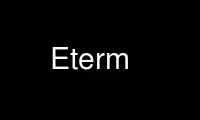
Il s'agit de la commande Eterm qui peut être exécutée dans le fournisseur d'hébergement gratuit OnWorks en utilisant l'un de nos multiples postes de travail en ligne gratuits tels que Ubuntu Online, Fedora Online, l'émulateur en ligne Windows ou l'émulateur en ligne MAC OS
PROGRAMME:
Nom
Eterm - l'émulateur de terminal éclairé pour le système X Window
SYNOPSIS
Étherm [Options]
DESCRIPTION
Étherm - version 0.9.6 — est un émulateur de terminal couleur vt102 conçu comme un xterm(1)
remplacement. Il est conçu avec une philosophie de liberté de choix, laissant autant de puissance,
flexibilité, et la liberté que possible dans les mains de l'utilisateur. Il est conçu pour avoir l'air
bien et fonctionne bien, mais adopte une approche riche en fonctionnalités plutôt que minimaliste.
Étherm utilise Imlib pour des capacités graphiques avancées. Voir ci-dessous pour plus de détails.
OPTIONS
Le Étherm les options sont répertoriées ci-dessous. Conformément à la philosophie de la liberté de choix,
les options peuvent être éliminées ou les valeurs par défaut choisies au moment de la compilation, donc les options et
les valeurs par défaut répertoriées peuvent ne pas refléter avec précision la version installée sur votre système.
Les options qui ne prennent pas de paramètre (à part -h et --help) sont booléennes. Si vous utilisez le
POSIX (court), vous forcez le paramètre à "true". Si vous utilisez le long
option, vous pouvez utiliser l'une des valeurs booléennes acceptées, qui sont "yes", "on", "1" et
"true" pour activer l'option, ou "no", "off", "0" ou "false" pour désactiver l'option. le
il en est de même pour les valeurs booléennes du fichier de configuration.
-t thème, --thème thème
Charge spécifiée thème. Consultez la FAQ pour plus de détails sur ce qui constitue un
Étherm thème.
-X fichier de configuration, --config-fichier fichier de configuration
Utilisez un autre nom de fichier de configuration utilisateur. Sinon, Eterm utilise la valeur par défaut, qui
is utilisateur.cfg. Le fichier de configuration du thème est toujours thème.cfg.
-d Afficher un nom, --affichage Afficher un nom
Tenter d'ouvrir une fenêtre sur l'affichage X nommé Afficher un nom. En l'absence de
cette option, l'affichage spécifié par le DISPLAY variable d'environnement est utilisée.
--déboguer niveau
Afficher la sortie de débogage. niveau est un entier compris entre 0 et 5 qui détermine comment
verbeux la sortie de débogage est.
--installer
Indique à Eterm d'installer sa propre palette de couleurs plutôt que d'utiliser celle par défaut.
-h, --Aidez-moi
Imprimez un message décrivant les options disponibles.
--version
Imprimé Étherm version et configuration au moment de la compilation.
-r, --vidéo inversée
Vidéo inversée, permute les couleurs de premier plan et d'arrière-plan.
-b couleur, --Couleur de l'arrière plan couleur
complet » couleur comme couleur de fond. NOTE: ce sera en fait le premier plan
couleur si la vidéo inversée est également sélectionnée.
-f couleur, --couleur de premier plan couleur
complet » couleur comme couleur de premier plan (texte). NOTE: ce sera en fait le
couleur d'arrière-plan si la vidéo inversée est également sélectionnée.
--color0 couleur
...
--color15 couleur
Utilisez le couleur comme couleur X.
--colorBD couleur
Utilisez le couleur comme la couleur audacieuse.
--colorUL couleur
Utilisez le couleur comme couleur de soulignement.
--pointeur-couleur couleur
Utilisez le couleur comme couleur du pointeur.
-c couleur, --cursor-couleur couleur
Utilisez le couleur comme couleur du curseur.
--cursor-text-color couleur
Utilisez le couleur comme couleur du texte du curseur.
-g géom, --géométrie géom
Géométrie de la fenêtre en largeur x hauteur+coord X+coord Y, soit 100x200+0+100
-i,--iconique
Démarrez à l'état d'iconification (uniquement si le gestionnaire de fenêtres prend en charge l'iconification).
-n nom, --Nom nom
Définit le nom de l'instance actuelle sur nom. Cela affectera le titre de l'icône et le
chaîne de titre de fenêtre à moins qu'elles ne soient explicitement définies autrement.
-T titre, --Titre titre
Définit le texte du titre de la fenêtre sur titre.
--icon-nom texte
Définit le texte du titre de l'icône sur texte.
-B type, --type de barre de défilement type
Spécifie le type le style de barre de défilement doit être utilisé. type peut être l'un des motif,
xterm, ou next.
--scrollbar-width largeur
Réglez la largeur de la barre de défilement, en pixels, sur largeur. Eterm n'impose aucune
restrictions sur cette valeur, mais elle doit être raisonnable.
-D à poser, --bureau à poser
Démarre l'Eterm sur le bureau spécifié. à poser doit être un entier compris entre 0
et votre bureau portant le numéro le plus élevé. REMARQUE: Vous devez avoir une fenêtre compatible GNOME
gestionnaire pour que cette fonctionnalité fonctionne. S'il te plait regarde http://www.gnome.org/devel/gnomewm/
pour plus d'informations sur le _FEN_ESPACE DE TRAVAIL propriété et comment la soutenir.
--interligne num
Taille de l'espace supplémentaire, en pixels, à fournir entre les lignes dans la fenêtre du terminal.
--caractère gras fonte
Définit la police du texte en gras sur fonte.
-F fonte, --Police de caractère fonte
Définit la police de texte normale sur fonte.
--default-font-index num
Spécifie l'index de la police de texte par défaut (normale).
--font1 fonte
...
--font4 fonte
Définit la police à l'index spécifié (1-4) sur fonte.
--proportionnel
Spécifie que la police utilisée est proportionnelle et demande un écart type-
espacement des cellules basé sur les caractères. Les terminaux doivent utiliser des cellules de caractères à largeur fixe pour
maintenir un alignement correct des colonnes, même lorsque des polices à espacement proportionnel sont dans
utiliser. Certaines polices à espacement proportionnel varient considérablement entre le minimum et le maximum
largeurs de caractères. Cette option choisit une taille de cellule de caractère pouvant aller jusqu'à deux
écarts types au-dessus de la largeur moyenne des caractères mais ne dépassera pas le
largeur maximale du plus grand glyphe. Notez que les caractères plus grands que celui choisi
la largeur de la cellule écrasera (ou sera écrasée par) d'autres caractères et peut avoir tendance à
laisser des excréments de pixels. Ce comportement est un effet secondaire attendu d'un défaut
scénario. Si vous vous opposez à ce comportement, n'utilisez pas cette option.
--font-fx les effets
Spécifie les effets à appliquer à la police de la fenêtre du terminal. La valeur de les effets
est une chaîne unique contenant une série de paires coin/couleur. Ces paires définissent
vers quel coin une ombre portée de chaque caractère doit être faite, et de quelle couleur
cette ombre sera. Le coin est spécifié en premier à l'aide des mots-clés suivants :
en haut à gauche or tl, en haut à droite or tr, en bas à gauche or blet en bas à droite or br. Chaque
le spécificateur de coin est alors suivi d'une couleur.
Il existe également plusieurs raccourcis pour faire des effets communs. Vous pouvez obtenir un seul
contour de couleur en utilisant le mot-clé contour suivi d'une couleur. Une couleur unie
l'ombre portée est également disponible en utilisant le mot-clé ombre suivi d'une option
spécificateur de coin (en bas à droite étant la valeur par défaut) et une couleur. Pour un gaufrage 3D
regarde, utilise gaufrer couleur sombre couleur claire. L'effet inverse, un look taillé,
peut être obtenu avec sculpté couleur sombre couleur claire. (Bien sûr, avec ces derniers
Deuxièmement, le look 3-D ne fonctionnera que si vous choisissez judicieusement les couleurs claires et sombres.)
Enfin, pour aucun effet de police, spécifiez simplement le mot-clé aucun.
La valeur par défaut est en bas à droite noir qui donne une ombre portée noire, grandement
améliorer la visibilité des polices de couleur claire au-dessus des points lumineux dans un
image de fond. Notez que les effets de police ne sont pas actifs en mode de couleur unie.
-P pic, --background-pixmap pic
Utilisez le pic comme image de fond. pic peut être dans n'importe quel format compris par Imlib.
Actuellement, cela signifie à peu près tout, y compris JPG, PNG, GIF, TIFF, PPM, etc.
L'image est en mosaïque par défaut. Pour spécifier une géométrie alternative, suivez le nom du fichier
peut comprendre un atténuateur. @ signe et la chaîne géométrique. La géométrie de l'image est spécifiée comme
@wxh+x+y:ops où w et h sont les pourcentages de mise à l'échelle horizontale/verticale, x et y
sont les pourcentages d'alignement horizontal/vertical, et ops est délimité par des deux points
liste des opérations : Carrelée (pour mosaïquer l'image), proportionné (pour proportionnel
mise à l'échelle). Notez que ces opérations peuvent être combinées pour divers effets.
-I pic, --icône pic
Définit le fichier pixmap d'icône sur pic. Fonctionne de la même manière que le -P option ci-dessus.
--up-flèche-pixmap pic
Comme ci-dessus, sauf que la flèche vers le haut de la barre de défilement est définie.
--down-flèche-pixmap pic
Comme ci-dessus, sauf que la flèche vers le bas de la barre de défilement est définie.
--creux-pixmap pic
Comme ci-dessus, sauf que l'arrière-plan de la barre de défilement (creux) est défini.
--ancre-pixmap pic
Comme ci-dessus, sauf que l'image d'ancrage de la barre de défilement est définie.
--menu-pixmap pic
Comme ci-dessus, sauf que l'image d'arrière-plan du menu est définie.
-O, --trans
Cela donne un Eterm pseudo-transparent. L'image est prise directement à la racine
fenêtre, de sorte que toute demande de changement de pixmap est ignorée. Si vous n'utilisez pas
Lumières (http://www.enlightenment.org/) comme gestionnaire de fenêtres (ou un autre
gestionnaire de fenêtres compatible... On m'a dit que WindowMaker fonctionnait aussi), vous
besoin d'utiliser le EsetrootComment programme (qui se trouve dans le utils / répertoire) pour définir votre racine
image de fond.
-0, --itrans
Activez l'optimisation de la transparence immobile pour les fenêtres Eterm transparentes.
Notez que cela n'active PAS la transparence ; vous devez toujours inclure le -O or
--trans option. Cette option doit être utilisée sur les fenêtres transparentes qui sont ombrées
ou teinté et qui bougent peu sur le bureau. Voir le Lun mars 6
21:11:13 PST 2000 Entrée ChangeLog pour une explication plus détaillée.
--viewport-mode
Cela active un mode Eterm spécial qui est difficile à décrire avec des mots. Fondamentalement,
imaginez l'effet que vous obtenez avec la pseudo-transparence, où l'arrière-plan du bureau
se déplace dans la fenêtre Eterm lorsque vous déplacez la fenêtre, de sorte qu'elle s'aligne toujours
avec l'image du bureau. Maintenant, imaginez le même effet, mais l'image utilisée n'est pas la
image du bureau mais n'importe quel pixmap que vous choisissez. L'image est mise à l'échelle ou en mosaïque jusqu'à la
taille du bureau, et faire glisser l'Eterm autour de l'écran révèle différents
parties de l'image lorsque vous vous déplacez, un peu comme une petite fenêtre d'affichage dans un navire ou
le sous-marin le fait. L'effet est particulièrement vif si vous ouvrez plusieurs Eterms dans ce
mode avec la même image.
--ombre pourcentage
Ombrez l'image d'arrière-plan/la transparence d'un pourcentage spécifié.
--teinte masque
--teinte couleur
Teinte la pixmap d'arrière-plan (soit un fichier image, soit la partie transparente peut être
ombré). le masque est un entier, généralement spécifié en hexadécimal sous la forme
0xRRGGBB, Où RR, GGet BB sont des nombres hexadécimaux compris entre 00 et ff (0 et 255
décimal) qui représentent la luminosité des valeurs rouge, verte et bleue de l'image,
respectivement. Une valeur de 00 masquera entièrement cette couleur, tandis qu'une valeur de ff
ne changera pas du tout cette couleur.
Vous pouvez également spécifier un X couleur tel que grey75 or Bleu nuit or #babb7f plutôt ;
d'un masque.
--cmod luminosité [ contraste [ gamma ] ]
Spécifie un modificateur de couleur à appliquer à l'ensemble de l'image. Chacune des trois valeurs
est un nombre supérieur ou égal à 0. Les nombres peuvent être spécifiés sous forme décimale,
octal (si précédé de "0"), ou hexadécimal (si précédé de "0x"). Une valeur de 256
(0x100) représente 100 %, ou « laissez cette valeur inchangée ». 0 représente 0%, 512
(0x200) vaut 200 %, etc. Cependant, sachez qu'un débordement peut se produire avec
des valeurs élevées. Seulement le luminosité valeur est requise pour cette option. Gardez à l'esprit,
cependant, que vous devez spécifier luminosité avec contraste, et les deux avec
gamma.
--cmod-rouge luminosité [ contraste [ gamma ] ]
Identique à ci-dessus, sauf que le modificateur s'applique aux valeurs rouges de l'image.
--cmod-vert luminosité [ contraste [ gamma ] ]
Identique à ci-dessus, sauf que le modificateur s'applique aux valeurs vertes de l'image.
--cmod-bleu luminosité [ contraste [ gamma ] ]
Identique à ci-dessus, sauf que le modificateur s'applique aux valeurs bleues de l'image.
-p nouveau chemin, --chemin nouveau chemin
Définit le chemin de recherche des images. Quand le --background-pixmap ou d'autres options de pixmap sont
utilisé, ce chemin sera utilisé pour trouver l'image.
--cache longueur du câble
Spécifie le longueur du câble en octets pour le cache Imlib2.
-N liste, --anim liste
Spécifie une liste d'animations à utiliser dans le cycle de la pixmap d'arrière-plan. le liste
se compose de deux mots ou plus. Le premier mot définit le délai, en secondes,
entre les mises à jour de l'arrière-plan. Celui-ci doit être défini sur une valeur raisonnable pour
assurez-vous qu'Eterm ne passe pas tout son temps à rendre les arrière-plans. Tout le reste
les mots spécifient des images d'arrière-plan et ont la même syntaxe que le -P option ci-dessus,
y compris la chaîne de géométrie facultative.
-M fonte, --mfont fonte
Définit la police de texte multi-octets normale sur Police de caractère.
--mfont1 fonte
...
--mfont4 fonte
Définit la police multi-octets X sur Police de caractère.
--mencodage codage
Définit le mode d'encodage multichar (eucj ou sjis ou euckr)
--Procédé d'entrée méthode
Définit la méthode de saisie XIM
--preedit-type type
Définit le type de pré-édition XIM
-l, --login-shell
Fait du nouveau shell un shell de connexion.
-s, --barre de défilement
Active la barre de défilement. (Défaut)
-u, --utmp-logging
Essaie d'activer la journalisation utmp appropriée. Pour que cela fonctionne, Eterm doit probablement s'exécuter
setuid ou setgid, généralement setuid root.
-v, --visuel-cloche
Active la "cloche visuelle". Signifie que la fenêtre clignotera ou clignotera plutôt que d'émettre un bip.
-H, --home-sur-sortie
Aller vers le bas sur la sortie.
--home-sur-entrée
Aller vers le bas sur l'entrée.
-q, --pas d'entrée
Empêche Eterm d'accepter les saisies au clavier et empêche le gestionnaire de fenêtres de
en le concentrant. Utile pour les traceurs de grumes et autres.
--barre de défilement-droite
Afficher la barre de défilement sur le côté droit.
--scrollbar-flottant
Afficher la barre de défilement sans creux.
--scrollbar-popup
Afficher la barre de défilement uniquement lorsque la fenêtre Eterm est focalisée.
-x, --sans bordure
Cette option oblige Eterm à n'avoir aucune frontière.
-S, --collant
Démarrez Eterm en tant que fenêtre persistante (s'affiche sur tous les bureaux)
-m, --map-alerte
Désiconifier au bip.
-8, --méta8
La touche Meta définit le 8ème bit dans le char.
--double-tampon
Plutôt que de dessiner du texte directement sur la fenêtre, cette option fait en sorte qu'Eterm
allouer un pixmap supplémentaire de la taille de la fenêtre du terminal dans laquelle le
l'arrière-plan *et* le texte sont rendus. Ce pixmap est ensuite défini comme la fenêtre
Contexte. La double mise en mémoire tampon utilise de la mémoire supplémentaire sur le serveur X, mais elle permet
Eterm pour ignorer les événements d'exposition afin que les rafraîchissements soient plus rapides.
--no-curseur
Désactive le curseur de texte.
--pause
Une fois le processus enfant terminé, Eterm attendra une pression de touche avant de quitter.
--xterm-select
Traitement des cutchars par xterm de Duplicate. La seule vraie différence est ce
se produit lorsque vous double-cliquez sur un seul cutchar entre deux mots. Si ce
est activée, seul ce caractère est sélectionné. S'il est éteint, cela
caractère est sélectionné avec les deux mots. Ce dernier comportement est utile pour
double-cliquer sur l'espace entre le prénom et le nom de quelqu'un, ou le signe @
dans une adresse e-mail, etc.
--select-ligne
Si activée, cette option provoque un triple clic pour sélectionner toute la ligne de
du début à la fin. Si elle est désactivée, un triple-clic sélectionne uniquement du mot courant au
fin de la ligne.
--select-trail-spaces
Détermine si les espaces de fin d'une sélection sont conservés (activés) ou
mis au rebut (désactivé).
--report-as-keysyms
Signale certaines frappes comme touches symboliques et modificateurs plutôt que comme séquences d'échappement.
NOTE: Cette option est destinée à être utilisée uniquement avec des programmes prenant en charge cette
Mode Eterm. Ne l'activez pas sauf si vous exécutez un programme qui utilise ce
.
--barre de boutons
Basculer l'affichage de toutes les barres de boutons.
--resize-gravité
Si vrai, Eterm détectera automatiquement le coin le plus proche et changera de police
les redimensionnements feront graviter la fenêtre Eterm vers ce coin.
--overstrike-gras
Si vrai (par défaut), Eterm simulera une police en gras en imprimant chaque caractère
deux fois, en décalant la deuxième passe d'un pixel. Cela donne l'impression que les personnages
plus épais sans avoir besoin d'une police spéciale. Vous pouvez désactiver cette option si vous
utilisez une couleur spécifique pour le gras.
--bold-éclaircit-au premier plan
Si vrai (par défaut), Eterm utilisera l'attribut de couleur ANSI "gras" pour éclaircir le
couleur de premier plan en utilisant les couleurs à haute intensité (8 à 15) plutôt que la
couleurs de faible intensité (0 à 7). Notez qu'avoir une couleur spécifique sélectionnée pour
bold annulera cela.
--blink-éclaircit-arrière-plan
Si vrai (par défaut), Eterm utilisera l'attribut de couleur ANSI "clignotement" pour éclaircir le
couleur d'arrière-plan en utilisant les couleurs à haute intensité (8 à 15) plutôt que la
couleurs de faible intensité (0 à 7).
--colors-suppress-gras
Si vrai (par défaut), tout texte coloré (c'est-à-dire tout texte non rendu à l'aide de la
couleur de premier plan par défaut) ne bénéficiera d'aucun autre traitement spécial pour la mise en gras
(par exemple, police en gras ou surimpression en gras).
--big-font-key clésym
Spécifiez un keysym pour augmenter la taille de la police. La valeur par défaut est Shift et la touche + sur le
clavier. Ctrl-> ou Meta-> peuvent également fonctionner (si vous #définissez l'un des raccourcis clavier dans
src/caractéristique.h).
--petite-police-clé clésym
Spécifiez un keysym pour réduire la taille de la police. La valeur par défaut est Shift et la touche - sur le
clavier. Ctrl-< ou Meta-< peut également fonctionner (si vous #définissez l'un des raccourcis clavier dans
src/caractéristique.h).
--méta-mod num
Spécifiez quel modificateur X (1-5) traiter comme la clé Meta. Voir xmodmap(1) et le
sortie de xmodmap -pm pour plus de détails.
--alt-mod num
Pareil que --méta-mod, mais pour la touche Alt.
--numlock-mod num
Pareil que --méta-mod, mais pour la touche NumLock.
--grec-clavier mode
Utilisez le mappage du clavier grec (iso ou ibm).
--app-clavier
Démarrez Eterm en mode clavier de l'application (par opposition au mode clavier normal).
--app-curseur
Démarrez Eterm en mode de touche de curseur d'application (par opposition au mode de touche de curseur normal).
-L num, --save-lines num
Définissez le nombre de lignes dans le tampon de défilement sur nombre
-a longueur du câble, --min-taille-ancre longueur du câble
Spécifie la taille minimale, en pixels de hauteur, de l'ancre de la barre de défilement. NOTE: Ce
provoque un comportement de défilement anormal lorsqu'il est combiné avec de grands tampons de défilement !
-w largeur, --largeur de la bordure largeur
Réglez la largeur de la bordure de la fenêtre sur largeur. La frontière que ce contrôle est l'écart
entre le bord de la fenêtre X et le bord de la fenêtre du terminal ; Cela a
rien à voir avec la bordure de la fenêtre fournie par votre gestionnaire de fenêtre.
--tuyau d'impression pipe
Le tuyau pour la fonction PrintScreen.
--cut-chars séparateurs
Les séparateurs pour la sélection par double-clic.
--titre-fini titre
Spécifie la chaîne que Eterm doit ajouter à sa barre de titre si --pause est spécifié et
le processus enfant se termine.
--texte-fini texte
Identique à ci-dessus, mais affiche du texte dans la fenêtre du terminal.
--nom-du-terme TERME
Utilisez le TERME pour la valeur $TERM.
--nom-du-tube pipe
Spécifie un canal nommé à partir duquel afficher la sortie. Ceci est utile pour les systèmes
où la sortie syslog va à un tube nommé, comme /dev/xconsole sur Debian.
-a en ligne, --attribut en ligne
Cette option est utilisée pour passer les attributs du fichier de configuration sur la ligne de commande. en ligne
devrait être une seule chaîne, vous devrez donc presque certainement la citer. le
premier mot de en ligne doit être le contexte (voir la section du fichier de configuration ci-dessous) qui devrait
analyser le reste du en ligne. Ainsi, par exemple, vous pouvez spécifier le premier plan
colorie comme ceci : -a 'Couleur premier plan bleu'. Ou vous pouvez ajouter une liaison : -a 'Actions
lier n'importe quel mod button1 à scénario sortir'. Notez que cette option ne peut être utilisée qu'avec
attributs de fichier de configuration qui ne sont pas contextuels ; c'est-à-dire des menus et des classes d'images
ne peut pas être spécifié à l'aide de cette option.
-C, --console
Saisissez les messages de la console. Selon votre système, Eterm peut avoir besoin d'être setuid root
pour cela.
-e commander, --exec commander
Exécution commander plutôt qu'une coquille. Force le mode Eterm.
-U URL, --url URL
Procurez-vous une session « écran » à URL plutôt qu'un local (-U ""). Les URL ressemblent
donc (écran://[email protected]:port/screen_options), avec toutes les pièces en option,
par défaut "screen://current_user@localhost:22/-RDD". Force le mode Escreen,
remplace --exec. Notez que seules les options d'écran (voir « man screen ») sont autorisées ; faire
pas passer une commande (avec ou sans arguments) ici : pour passer une commande au
session d'écran, utilisation à l'écran [ ] [ ] à la place.
-Z lclport:fw:fwport,délai, --fw lclport:fw:fwport,délai
L'URL donnée à -U est dans un intranet derrière un pare-feu fw nous allons donc construire un SSH-
tunnel vers ce pare-feu (vers le port 22/SSH, ou port d'embarquement si donné) à partir de notre machine locale
(en utilisant n'importe quel numéro de port disponible, ou lclport si donné). Puis après retarder secondes
(ou une valeur par défaut sensée si elle n'est pas fournie), nous essaierons d'ouvrir une session d'écran sur le
hôte derrière le pare-feu en utilisant ssh -p port local ... localhost à l'écran cf. ssh -L
THÈMES
Eterm est construit sur la philosophie de la liberté de choix. Chaque utilisateur doit pouvoir choisir
l'environnement dans lequel il souhaite exister, et les outils utilisés doivent soutenir
cette. Conformément à cette philosophie, Eterm est extrêmement configurable. Eterm
prend en charge un concept appelé « thèmes », qui devrait être familier aux utilisateurs de l'Enlightenment,
icewm ou Microsoft Windows 95/98/NT. Le concept général d'un thème est un ensemble de
des ressources qui changent autant d'aspects que possible d'un programme. Pour
exemple, un thème Enlightenment vous permet de personnaliser les menus, les bordures de fenêtre, les bureaux,
icônes, barres d'icônes et tout le reste sur l'apparence et la sensation de E.
Un thème Eterm est constitué d'un fichier de configuration primaire, toujours appelé "theme.cfg",
résidant dans un répertoire portant le même nom que le thème. Ce répertoire doit être un enfant
de l'un des répertoires spécifiés par CONFIG_SEARCH_PATH dans src/feature.h. Le thème peut
contiennent également des fichiers de configuration supplémentaires référencés par le fichier theme.cfg principal, comme
ainsi que des pixmaps, des fichiers de menu, de la documentation, etc., qui sont autorisés en tant qu'extensions du
exigence minimale d'un thème Eterm.
Par convention et par défaut, les thèmes Eterm doivent être stockés sous
~/.Eterm/themes// ou /usr/share/Eterm/themes/ .
Eterm supporte désormais l'existence d'un fichier de configuration utilisateur en complément du thème
fichier de configuration. Le nom par défaut de ce fichier est user.cfg, et il suit exactement le
même syntaxe que tout autre fichier de configuration. Il est recherché en utilisant le même algorithme
utilisé pour le fichier theme.cfg, et tous les paramètres du fichier user.cfg écraseront tout
valeurs pour les paramètres définis par le thème. Ainsi, il est recommandé que tout user.cfg
les fichiers ne sont pas des fichiers de configuration complets, mais contiennent uniquement les valeurs que l'utilisateur
souhaite explicitement annuler.
REMARQUE : si vous avez un fichier user.cfg dans le répertoire du thème Eterm ou dans ~/.Eterm/, ce sera
Commande tout paramètres précédents, même si vous utilisez un thème différent. Par example,
si vous exécutez le thème trans, mais ~/.Eterm/themes/Eterm/user.cfg a une ligne de mode qui définit
le mode image sur "image" plutôt que "trans", vous n'obtiendrez pas de transparence. C'est pourquoi
Les fichiers user.cfg doivent rester petits et ne remplacer que les paramètres que vous souhaitez modifier
imposer. Si, d'un autre côté, vous exécutiez le thème trans et aviez un fichier user.cfg
dans le thème trans (ou dans ~/.Eterm/themes/trans/), que user.cfg serait trouvé avant le
un dans le thème Eterm.
Presque toutes les options de ligne de commande peuvent être activées/désactivées dans le fichier de configuration du thème
(la valeur par défaut est /usr/share/Eterm/themes/Eterm/theme.cfg). La section suivante contient
détails sur le format et l'utilisation du fichier de configuration.
CONFIGURATION
Étant donné qu'Eterm 0.9.6 est basé sur le concept de thèmes, il est essentiel que vous ayez une connaissance approfondie
compréhension de la section précédente avant d'aborder celle-ci. La section précédente et
celui-ci a été écrit par la même personne qui a écrit le code Eterm qui gère les options,
les fichiers de configuration et les thèmes, c'est donc probablement la documentation la plus fiable sur le
sujet que vous allez trouver.
À partir de maintenant, je suppose que vous avez lu le texte ci-dessus et que vous savez comment changer le
valeur par défaut du thème. Il est fortement recommandé d'avoir une copie de l'Eterm
fichier de configuration de thème fourni avec Eterm à portée de main pendant que vous lisez cette documentation.
Bon, d'abord l'idée générale. Le fichier theme.cfg est composé de commentaires et de non-
commentaires. Les commentaires commencent par un signe dièse et se poursuivent jusqu'à la fin de la ligne. Lignes de
les espaces sont également ignorés. Le reste du fichier est le contenu de la configuration, qui est divisé
en sections (appelées « contextes ») et en variables (appelées « attributs »). Il y a plusieurs
contextes qui sont énumérés ci-dessous dans les sections. Chaque attribut doit être à l'intérieur d'un certain
contexte pour être valide. Par exemple, alors que l'attribut "premier plan" est parfaitement
acceptable dans le contexte de la couleur, il serait rejeté s'il se trouvait, disons, dans les bascules
le contexte. Cela permet une meilleure organisation du fichier de configuration ainsi que plusieurs
contextes d'avoir des attributs du même nom (comme le barre de défilement attributs dans la couleur
et bascule la section).
Chaque contexte doit être entouré d'une paire begin...end qui spécifie le type de section.
L'instruction "begin toggles" démarre le contexte de bascule et l'instruction "end" suivante
y mettrait fin. (Vous remarquerez que certaines instructions "end" ont le nom de contexte après
eux. Ceci est uniquement pour la lisibilité ; tout texte après le mot "fin" est ignoré.)
Le reste de cette section contiendra une analyse étape par étape du fichier de configuration,
y compris ce qui peut aller dans chaque section. Notez que certains attributs (et même l'intégralité
contextes) peuvent ne pas être disponibles en fonction du support compilé dans Eterm par le
personne qui l'a construit.
NOMBRE MAGIQUE
La première ligne du fichier de configuration doit contenir une ligne de type "numéro magique" qui permet
Eterm vérifie qu'il lit un fichier de configuration Eterm et pas autre chose (comme un
Enlightenment 0.13 et fichier de configuration antérieur). La ligne devrait ressembler à ceci :
où VERSION est la version d'Eterm à laquelle le fichier de configuration est destiné. Pour
exemple, les fichiers de configuration écrits pour Eterm 0.9 devraient avoir " " comme leur
première ligne, suivie immédiatement d'une nouvelle ligne.
CONTEXTE DE COULEUR
Ce contexte contient des spécifications de couleur. A l'exception du terminal
couleurs 0-15, toutes couleurs doit être soit un nom de couleur valide, soit une chaîne RVB comme
décrit dans le X11(7) page de manuel.
premier plan couleur
Utilisez le couleur pour la couleur de premier plan (texte).
fond couleur
Utilisez le couleur pour la couleur de fond.
curseur couleur
Utilisez le couleur pour la couleur du curseur.
curseur_texte couleur
Utilisez le couleur pour la couleur du texte du curseur.
aiguille couleur
Utilisez le couleur pour la couleur du pointeur de la souris.
face { Ordinaire | inverser }
Ordinaire n'inversera pas les couleurs de premier plan et d'arrière-plan. inverser (sens
vidéo inversée) le fera.
couleur num couleur
Définir la couleur des bornes num (0-15) au nom de la couleur, à la chaîne ou à l'ensemble de 3
valeurs RVB décimales/hexadécimales/octales spécifiées par couleur.
couleur { bd | ul } couleur
Mettre le terminal en gras (bd) ou soulignez (ul) color au nom de la couleur, à la chaîne ou
ensemble de 3 valeurs RVB décimales/hexadécimales/octales spécifiées par couleur.
ATTRIBUTS CONTEXTE
Ce contexte contient des attributs X11. La plupart d'entre eux dépendent de la
coopération du gestionnaire de fenêtres.
géométrie géom
Utiliser la chaîne géométrique géom pour spécifier la géométrie de démarrage. géom devrait être dans
Le format WxH+X+Y où W est la largeur, H est la hauteur, et +X et +Y sont la
Décalages X et Y. Si les signes sur X et Y sont positifs, les coordonnées sont
décalages (en pixels) à partir de la gauche et du haut, respectivement, de l'écran. Si la
les signes sont négatifs, les décalages sont relatifs à la droite et au bas du
écran, respectivement.
titre titre
Utilisez le titre comme texte dans la barre de titre de la fenêtre Eterm.
nom nom
Utilisez le nom comme nom de ressource de la fenêtre Eterm.
nom de l'icône nom
Utilisez le nom comme nom d'icône de l'icône de la fenêtre Eterm.
à poser num
Démarrez Eterm sur le bureau num. REMARQUE: Cela nécessite une fenêtre compatible GNOME
Directeur. S'il te plait regarde http://www.gnome.org/devel/gnomewm/ Pour plus d'informations sur
le _FEN_ESPACE DE TRAVAIL propriété et comment la soutenir.
type de barre de défilement type
Utilisez une barre de défilement avec le type rapidement. type peut être l'un des motif, xterm, ou next.
barre de défilement_largeur num
Utilisez une barre de défilement num pixels de large.
fonte num fonte
fonte gras fonte
Mettez le nume police, ou la gras police, à fonte.
fonte défaut num
Spécifie que le numLa police doit être considérée comme la police "par défaut".
fonte proportionnel booléen
Spécifie que la police utilisée est proportionnelle et demande un écart type-
espacement des cellules basé sur les caractères. Les terminaux doivent utiliser des cellules de caractères à largeur fixe pour
maintenir un alignement correct des colonnes, même lorsque des polices à espacement proportionnel sont dans
utiliser. Certaines polices à espacement proportionnel varient considérablement entre le minimum et
largeurs maximales des caractères. Cette option choisit une taille de cellule de caractère qui est en hausse
à deux écarts types au-dessus de la largeur moyenne des caractères mais ne dépassera pas
la largeur maximale du plus grand glyphe. Notez que les caractères plus grands que le
la largeur de cellule choisie écrasera (ou sera écrasée par) d'autres caractères et peut
ont tendance à laisser des excréments de pixels. Ce comportement est un effet secondaire attendu d'un
scénario imparfait. Si vous vous opposez à ce comportement, n'utilisez pas cette option.
fonte fx les effets
Spécifie les effets à appliquer à la police de la fenêtre du terminal. La valeur de
les effets est une chaîne unique contenant une série de paires coin/couleur. Ces
les paires définissent vers quel coin une ombre portée de chaque caractère doit être faite,
et de quelle couleur sera cette ombre. Le coin est spécifié en premier à l'aide du
mots-clés suivants : en haut à gauche or tl, en haut à droite or tr, en bas à gauche or blet
en bas à droite or br. Chaque spécificateur de coin est ensuite suivi d'une couleur.
Il existe également plusieurs raccourcis pour faire des effets communs. Vous pouvez obtenir un
contour unicolore en utilisant le mot-clé contour suivi d'une couleur. UNE
l'ombre portée d'une seule couleur est également disponible en utilisant le mot-clé ombre suivie par
un spécificateur de coin facultatif (en bas à droite étant la valeur par défaut) et une couleur. Pour
un aspect en relief 3D, utilisez gaufrer couleur sombre couleur claire. L'effet inverse, un
aspect sculpté, peut être obtenu avec sculpté couleur sombre couleur claire. (De
bien sûr, avec ces deux derniers, le look 3-D ne fonctionnera que si vous choisissez la lumière
et les couleurs sombres à bon escient.)
Enfin, pour aucun effet de police, spécifiez simplement le mot-clé aucun.
La valeur par défaut est en bas à droite noir qui donne une ombre portée noire,
améliorant considérablement la visibilité des polices de couleur claire au-dessus des points lumineux
dans une image de fond. Notez que les effets de police ne sont pas actifs en couleur unie
.
CONTEXTE DES COURS D'IMAGE
Ce contexte contient des attributs d'image globaux. Il fournit également le contexte parent
pour définir des images via le contexte "image".
icône (sur le bord gauche de l'écran) nom de fichier
Utilisez le nom de fichier comme image d'icône pour la fenêtre Eterm. nom de fichier peut être un
chemin absolu, relatif au thème courant, ou relatif à l'un des
répertoires dans le chemin attribut répertorié ci-dessous.
cachette num
Définit la taille du cache Imlib2 sur num octets. La valeur par défaut est 0.
chemin liste_répertoires
Spécifie une liste de répertoires délimités par des deux-points par rapport auxquels Eterm doit
rechercher des fichiers d'image et de menu. La syntaxe pour liste_répertoires est précisément le
même que celui du $ CHEMIN variable d'environnement dans les shells UNIX.
anim intervalle simples images. ...
Spécifie une liste d'animations à utiliser dans le cycle de la pixmap d'arrière-plan. le
intervalle définit le délai, en secondes, entre les mises à jour de l'arrière-plan. Cette
doit être fixé à une valeur raisonnable pour s'assurer qu'Eterm ne dépense pas tout son
arrière-plans de rendu temporel. Tous les simples images. spécifier des images d'arrière-plan et avoir
la même syntaxe que le -P option ci-dessus, y compris la chaîne de géométrie facultative.
CONTEXTE DE L'IMAGE
Ce contexte définit tous les attributs d'une image particulière. Il peut y avoir (et
sont généralement) plusieurs contextes d'image par thème, un pour chaque classe d'image.
type classe
Spécifie le type, ou classe, de l'image qui va être définie dans ce
le contexte. Cela DOIT être le premier attribut défini dans le contexte de l'image. Valide
les cours sont : fond, creux, ancre, flèche vers le haut, flèche vers le bas, Flèche gauche,
flèche droite, menu, élément du menu, sous-menu, bouton (dans la fenêtre de contrôle qui apparaît maintenant)et barre de boutons. A noter que la gauche
et les flèches droites, bien que valides, ne font rien pour l'instant. Toutes les suites
attributs jusqu'au suivant type définition sera appliquée à cette classe d'images.
mode mode_initial [ permettre modes_autorisés ]
Spécifie le mode initial pour cette classe d'images ainsi que les modes que le
la classe d'image est autorisée à utiliser. mode_initial est le mode que l'image va
avoir au démarrage (à moins qu'il ne soit remplacé par des options de ligne de commande. modes_autorisés est une
liste d'un ou plusieurs modes. L'image ne pourra pas basculer vers n'importe quel
mode non répertorié dans le permettre section. Si la permettre la section est entièrement omise,
l'image ne sera jamais autorisée à changer de la mode_initial. Sinon mode
est spécifié pour une classe d'image, la valeur par défaut est équivalente à mode solide
permettre solide. Les noms de mode valides sont image (pour utiliser une image), trans (Pour
transparence), fenêtre (pour le mode fenêtre), auto (pour le mode auto, qui nécessite
Lumières 0.16 ou mieux), et solide (qui est une couleur unie seulement).
Etat { Ordinaire | choisi | cliqué | handicapé }
Cela définit l'état de l'image que vous êtes sur le point de définir. Jusqu'au prochain
Etat attribut rencontré (ou jusqu'à ce que vous changiez de type), tous les attributs
s'appliquera à cet état particulier de l'image. Vous devez au minimum définir
le Ordinaire état de l'image. Il sera utilisé par défaut si les attributs
pour les autres états ne sont pas précisés. Cependant, chaque état d'image a une auto-
options contenues. Par conséquent, si vous définissez plusieurs états pour une classe d'images,
vous devez définir TOUS les attributs nécessaires à cet état. Les exemples de thèmes fournis
avec Eterm montrez comment définir des images à 1, 2, 3 et 4 états.
Les attributs ci-dessus affectent la classe d'images dans son ensemble. Tous les attributs restants dans
ce contexte n'affecte que l'état actuel de la classe image.
couleur fg bg
Définit les couleurs de premier plan et d'arrière-plan pour cette classe d'images. Le premier plan
la couleur est utilisée pour le texte et la couleur d'arrière-plan est utilisée pour l'objet lui-même.
Si une couleur non valide est spécifiée, la valeur par défaut pour fg est blanc, et le
par défaut pour bg est noir.
filet nom de fichier
Définit le nom de fichier à partir duquel charger le fichier image. Ceci est utilisé pour le image
mode. Si vous autorisez le mode image pour votre image, n'oubliez pas de fournir un
fichier d'image! Notez que vous pouvez également fournir une chaîne de géométrie d'image ici en
ajouter un @ symbole et la chaîne de géométrie à la fin du nom de fichier. Voir
ci-dessous pour la syntaxe de la chaîne géométrique. nom de fichier doit être un chemin absolu
ou un chemin relatif à l'un des répertoires du chemin attribut. Noter que
l'image est vérifiée et chargée lorsque cet attribut est rencontré pendant
analyse.
géom image_geometry
Spécifie la géométrie et les opérations liées à la géométrie qui doivent être appliquées
à l'image. Cet attribut s'applique uniquement aux classes d'images utilisant le image
mode. La géométrie de l'image est spécifiée comme wxh+x+y:ops où w et h sont la
pourcentages de mise à l'échelle horizontale/verticale, x et y sont les horizontales/verticales
pourcentages d'alignement, et ops est une liste d'opérations délimitées par des deux points : Carrelée
(pour mosaïquer l'image), proportionné (pour une mise à l'échelle proportionnelle). Notez que ces
les opérations peuvent être combinées pour obtenir divers effets.
cmod { image | rouge | et une transition qui soit juste. | Bleu } luminosité [ contraste [ gamma ] ]
mod de couleur { image | rouge | et une transition qui soit juste. | Bleu } luminosité [ contraste [ gamma ] ]
Spécifie un modificateur de couleur à appliquer à l'image. Le deuxième mot-clé détermine
si le modificateur sera appliqué à l'ensemble de l'image, les valeurs rouges, le
valeurs vertes, ou les valeurs bleues. Chacun des trois paramètres est un nombre
supérieur ou égal à 0. Les nombres peuvent être spécifiés en décimal, octal (si
précédé de "0"), ou hexadécimal (si précédé de "0x"). Une valeur de 256 (0x100)
représente 100 %, ou « laissez cette valeur inchangée ». 0 représente 0%, 512 (0x200)
est de 200 %, etc. Cependant, sachez qu'un débordement peut se produire avec des
valeurs. Seulement le luminosité valeur est requise pour cette option. Gardez à l'esprit,
cependant, que vous devez spécifier luminosité avec contraste, et les deux avec
gamma.
frontière à gauche bien top bas
Spécifie que l'image a des bordures qui ne doivent pas être mises à l'échelle avec le reste de
l'image. Ceci est principalement utilisé pour les images qui ont un aspect biseauté, de sorte que
le biseau ne finira pas par s'écailler et perdra l'effet de biseau. Tout les quatres
les valeurs des paramètres sont en pixels, tout comme les options équivalentes pour les thèmes E
et les thèmes Gtk+ pixmap.
commandement { up | down } à gauche bien top bas
Ajoute un biseau à une classe d'images. Cela peut être fait pour n'importe quelle classe d'image en utilisant le
image or trans modes. Les paramètres sont des valeurs de pixels qui représentent la largeur
de chaque bord du biseau. Ceci est particulièrement utile si vous souhaitez utiliser
des images ou de la transparence pour les widgets flèche ou barre de défilement d'ancrage, ou pour les menus.
rembourrage à gauche bien top bas
Ceci est utilisé uniquement pour le sous-menu classe d'images. Il définit le nombre de pixels
de chaque côté à réserver pour que le texte n'écrase pas une partie de l'image.
Fonctionne exactement comme la même option dans les thèmes des Lumières.
CONTEXTE DES MENUS
Ce contexte est utilisé pour créer un menu. Il existe une instance de ce contexte par
menu, et les menus doivent être définis dans l'ordre sous-menu-menu ; c'est-à-dire tout menu qui
fait référence à un autre menu (comme son sous-menu) doit être défini après que le sous-menu est
défini. Dans le contexte du menu, il devrait y avoir un sous-contexte d'élément de menu pour chaque
élément de menu (à l'exception du raccourci pour les séparateurs).
titre titre_menu
Ceci spécifie le titre du menu à définir. Cela DOIT être le premier
attribut donné après le "menu de début". Le titre doit être unique parmi tous
les menus. Il peut contenir des espaces, mais n'oubliez pas de le mettre en simple ou
guillemets doubles si c'est le cas. Toute référence future au menu utilisera le titre.
fonte nom_fonte
Dit à Eterm d'utiliser nom_fonte comme police pour ce menu. S'il n'est pas donné, le
la police de terminal par défaut est utilisée.
sep or -
Ces symboles peuvent être utilisés comme raccourci pour insérer un séparateur dans le menu.
CONTEXTE DE L'ÉLÉMENT DE MENU
Il s'agit d'un sous-contexte du contexte de menu qui crée un élément unique pour un menu.
Il peut y avoir (et il y a généralement) plusieurs contextes d'éléments de menu par menu.
texte étiquette
C'est le texte qui s'affiche pour cet élément de menu. Il est justifié à gauche dans
la fenêtre des menus. Il peut avoir des espaces, mais enfermer étiquette entre guillemets si c'est le cas.
texte étiquette
Il s'agit du texte justifié à droite à côté du texte de l'élément de menu. C'est
généralement utilisé pour montrer quelles frappes correspondent à un élément de menu particulier,
comme "Cx Cc" pour l'élément de menu "Quitter" dans un menu Emacs.
action { string | echo | sous-menu | scénario } arrêter
action séparateur
Spécifie l'action à effectuer lorsque l'élément de menu est choisi. Si vous spécifiez
séparateur, rien d'autre n'est nécessaire. Les autres types d'action nécessitent un paramètre,
arrêter. string spécifie une chaîne à envoyer à Eterm pour la gestion (échappement
codes, par exemple). echo spécifie une chaîne à envoyer au programme client
(pour envoyer des commandes à un shell, ou des frappes à une application comme emacs ou
cabot). Si vous utilisez l'un de ces types d'action, arrêter sera analysé pour s'échapper
codes (\a, C-, etc.) avant d'être envoyés. sous-menu spécifie un sous-menu
qui doit être affiché lorsque cet élément est sélectionné, et arrêter est le titre de
le sous-menu à afficher. Le sous-menu doit avoir déjà été défini. le scénario
type d'action exécute le script intégré à Eterm contenu dans arrêter. Voir l'
section ci-dessous pour plus de détails sur les fonctions Eterm intégrées autorisées pour ce
type d'action.
CONTEXTE DE L'ACTION
Les actions sont des raccourcis clavier ou des boutons de souris qui activent certains comportements. Quelconque
l'action qui peut être déclenchée par un code d'échappement peut être liée à une touche ou à une souris
bouton, avec ou sans modificateurs. Vous pouvez également lier les menus aux frappes ou à la souris
boutons.
lier [ modificateurs ] { clésym | bouton (dans la fenêtre de contrôle qui apparaît maintenant) } à { string | echo | menu | scénario } arrêter
Lie un clésym ou une souris bouton (dans la fenêtre de contrôle qui apparaît maintenant) à une action. La syntaxe de l'action suit la
mot-clé à et est identique à la syntaxe utilisée pour les menus (voir ci-dessus). Il peut
être un nombre quelconque de modificateurs (tant que la combinaison est raisonnable) mais seulement
UN clésym or bouton (dans la fenêtre de contrôle qui apparaît maintenant). Valide modificateurs sommes-nous ctrl, décalage, bloquer, mode1 à travers mode5,
alt, objectifet n'importe quel mod (ce qui permet n'importe quel modificateur). Si aucun n'est donné, le
keypress ne doit pas avoir de touches de modification en cours d'utilisation ou l'action ne sera pas déclenchée.
Utilisez le n'importe quel mod pour permettre l'utilisation de n'importe quelle touche de modification arbitraire. le clésym peuvent être
donnée sous forme de texte (sensible à la casse) ou sous forme de nombre hexadécimal. bouton (dans la fenêtre de contrôle qui apparaît maintenant)s doit être spécifié
as button1 à travers button5. Notez également que alt et objectif sera équivalent à
un ou plusieurs des mode1 à travers mode5, ainsi que peut-être les uns les autres, en fonction de votre
paramètres de modificateur. Vous pouvez afficher ces paramètres en utilisant xmodmap -pm. Voir aussi
alt_mod et méta_mod options ci-dessous.
BUTTON_BAR CONTEXTE
La barre de boutons est un ajout à Eterm 0.9.1 qui permet aux utilisateurs d'avoir un
barre de boutons personnalisable en haut ou en bas de chaque fenêtre de terminal. Boutons activés
la barre de boutons peut être utilisée comme les éléments de menu ; ils peuvent faire apparaître des menus (comme un
barre de menu), ou ils peuvent activer toute autre action qu'un élément de menu peut.
fonte fonte
Spécifie la police dans laquelle les étiquettes des boutons seront affichées.
quai { top | bas | aucune }
Spécifiez s'il faut ou non ancrer la barre de boutons, et si c'est le cas, s'il faut l'ancrer à
en haut ou en bas de la fenêtre Eterm. Notez que seulement top et bas sommes-nous
actuellement activé.
visible booléen
Basculez si cette barre de boutons particulière sera visible ou non au démarrage.
bouton (dans la fenêtre de contrôle qui apparaît maintenant) [ texte ] [ icône (sur le bord gauche de l'écran) nom de fichier ] action { string | echo | menu | scénario } arrêter
Lie une action à un bouton. L'utilisation de arrêter et les types d'action fonctionnent le
même chose ici que pour les éléments de menu. Notez également que vous pouvez spécifier certains texte or
an icône (sur le bord gauche de l'écran) ou les deux, mais vous ne pouvez pas omettre les deux.
CONTEXTE MULTICHAR
Le comportement des polices et des encodages multi-octets est défini ici. Ce contexte fait
n'existe pas par défaut.
codage { eucj | sjis | eucr | big5 | gb | iso-10646 }
Spécifie la méthode d'encodage. Les correctifs pour prendre en charge d'autres méthodes d'encodage sont
encouragé.
fonte num fonte
Mettez le nume police multichar à fonte.
CONTEXTE XIM
Ce contexte contrôle le comportement basé sur les paramètres régionaux.
Procédé d'entrée Procédé d'entrée
Spécifiez votre programme de méthode d'entrée de choix.
preedit_type { SurLeSpot | Hors place | Traitement }
Spécifiez le type de pré-édition de votre choix.
CONTEXTE DE L'ECRAN
Ce contexte permet des personnalisations spécifiques au mode Escreen. Voir l'Escreen
section ci-dessous pour plus de détails.
url protocole:/ /utilisateur@hôte:port/params
Connectez-vous à (ou créez) une session d'écran particulière via une construction de type URL.
Les règles d'URL standard s'appliquent. le protocole devrait être soit à l'écran (la valeur par défaut) ou
double. Si utilisateur, hôteEt / ou port sont spécifiés, une connexion ssh est établie pour
le serveur distant en utilisant les informations de connexion fournies. La valeur par défaut est de
créer/attacher à une session locale.
Toutes params qui sont donnés sont passés directement au protocole sous-jacent et sont
séparés les uns des autres par un signe plus (+).
pare-feu port local:pare-feu:port distant
Faites rebondir la connexion via un pare-feu via ssh.
retarder secondes
Spécifiez le temps d'attente avant d'envoyer l'initialisation de l'écran/jumeau
séquence. Ceci est nécessaire pour s'assurer que la session à distance a été
établie avant l'envoi de la séquence d'initialisation.
bbar_font fonte
Police à utiliser pour la barre de boutons Escreen. La valeur par défaut est -*-helvetica-moyen-r-
normal--10-*-*-*-p-*-iso8859-1.
bbar_dock { top | bas | aucune }
Ancrez la barre de boutons Escreen comme spécifié. Notez que seulement top et bas sommes-nous
actuellement activé.
CONTEXTE DE BASCULEMENT
Ce contexte contient des variables booléennes qui peuvent être activées ou désactivées. Valide
les valeurs des attributs de cette section sont "yes", "on", "1" et "true" pour activer
l'option on, ou "no", "off", "0" ou "false" pour désactiver l'option. Ces
les valeurs sont désignées par booléen. Ils ont tous la valeur false par défaut, sauf indication contraire.
map_alert booléen
Si vrai, Eterm se dés-iconifiera lorsqu'il recevra un bip (ASCII 0x07).
cloche_visuelle booléen
Si vrai, Eterm clignotera plutôt que d'envoyer un bip.
connexion_shell booléen
Si vrai, Eterm ajoutera '-' au nom du shell lors de son appel. Cela dépend de
votre shell, cela peut modifier son comportement au démarrage.
barre de défilement booléen
Cela active et désactive l'affichage de la barre de défilement. La valeur par défaut est activée.
utmp_logging booléen
Si vrai, Eterm tentera de faire une entrée dans le fichier utmp pour enregistrer le
Informations de connexion. Eterm peut avoir besoin d'exécuter des privilèges pour ce faire.
meta8 booléen
Bascule l'interprétation de la touche Meta définissant le 8e bit d'un caractère.
iconique booléen
Si vrai, Eterm se lancera sous la forme d'une icône.
home_on_output booléen
Zoom vers le bas du tampon de défilement en sortie.
home_on_input booléen
Zoom vers le bas du tampon de défilement en entrée.
pas d'entrée booléen
Si vrai, Eterm n'acceptera aucune saisie au clavier et demandera à la fenêtre
gestionnaire de ne pas lui permettre d'être concentré.
barre de défilement_flottant booléen
Si vrai, la barre de défilement n'aura pas de creux.
barre de défilement_droite booléen
Si vrai, Eterm placera la barre de défilement à droite de la fenêtre (la valeur par défaut est
la gauche).
barre de défilement_popup booléen
Si vrai, Eterm masquera la barre de défilement lorsque la fenêtre Eterm perd le focus et
restaurez-le lorsque la mise au point est rétablie. La valeur par défaut est de ne pas changer l'état de la barre de défilement
basé sur la concentration.
sans frontières booléen
Si vrai, Eterm s'exécutera sans bordure de fenêtre. Cela signifie également que la fenêtre
ne peut pas être déplacé ou redimensionné. Vous voudrez spécifier un géométrie avec ce
attribuer.
double_buffer booléen
Plutôt que de dessiner du texte directement sur la fenêtre, cela oblige Eterm à allouer
un pixmap supplémentaire de la taille de la fenêtre du terminal dans laquelle l'arrière-plan
*et* le texte est rendu. Ce pixmap est ensuite défini comme arrière-plan de la fenêtre.
La double mise en mémoire tampon utilise de la mémoire supplémentaire sur le serveur X, mais elle permet à Eterm de
ignorer les événements d'exposition afin que les rafraîchissements soient plus rapides.
no_cursor booléen
Si vrai, Eterm n'affichera pas de curseur de texte.
pause booléen
Une fois le processus enfant terminé, Eterm attendra une pression de touche avant
sortir.
xterm_select booléen
Traitement des cutchars par xterm de Duplicate. La seule vraie différence est ce
se produit lorsque vous double-cliquez sur un seul cutchar entre deux mots. Si ce
est activée, seul ce caractère est sélectionné. S'il est éteint, cela
caractère est sélectionné avec les deux mots. Ce dernier comportement est utile
pour double-cliquer sur l'espace entre le prénom et le nom de quelqu'un, ou sur le
@ connectez-vous à une adresse e-mail, etc.
ligne_sélection booléen
Si vrai, cet attribut provoque un triple clic pour sélectionner la ligne entière à partir de
du début à la fin. Si faux (par défaut), un triple-clic sélectionne à partir du
mot à la fin de la ligne.
select_trailing_spaces booléen
Si vrai, cet attribut entraîne l'inclusion d'espaces à la fin d'une ligne comme
partie du texte de sélection lors de la sélection. La valeur par défaut est de supprimer ces
espaces de fuite.
report_as_keysyms booléen
Signale certaines frappes en tant que keysyms et modificateurs plutôt que d'échappement
séquences. NOTE: Cette option est destinée à être utilisée uniquement avec des programmes qui
prend en charge ce mode Eterm spécial. Ne l'activez pas sauf si vous exécutez un
programme qui utilise ce mode.
je trans booléen
immobile_trans booléen
Active ou désactive l'optimisation de la transparence immobile pour les fenêtres Eterm transparentes.
Notez que cela n'active PAS la transparence ; vous devez toujours activer "trans"
mode pour l'image de fond. Cette option doit être utilisée sur les transparents
des fenêtres ombrées ou teintées et qui ne bougent pas sur le bureau
beaucoup. Voir le Lun mars 6 21:11:13 PST 2000 Entrée ChangeLog pour une description plus détaillée
explication.
barre de boutons booléen
Basculer l'affichage de toutes les barres de boutons.
redimensionner_gravité booléen
Si vrai, Eterm détectera automatiquement le coin le plus proche et changera de police
les redimensionnements feront graviter la fenêtre Eterm vers ce coin.
overstrike_bold booléen
Si vrai (par défaut), Eterm simulera une police en gras en imprimant chaque caractère
deux fois, en décalant la deuxième passe d'un pixel. Cela donne l'impression que les personnages
plus épais sans avoir besoin d'une police spéciale. Vous pouvez désactiver cette option si
vous utilisez une couleur spécifique pour le gras.
bold_brightens_foreground booléen
Si vrai (par défaut), Eterm utilisera l'attribut de couleur ANSI "gras" pour éclaircir
la couleur de premier plan en utilisant les couleurs à haute intensité (8 à 15) plutôt
que les couleurs de faible intensité (0 à 7). Notez qu'avoir une couleur spécifique
sélectionné pour gras écrasera cela.
clin_brightens_background booléen
Si vrai (par défaut), Eterm utilisera l'attribut de couleur ANSI "clignotement" pour éclaircir
la couleur de fond en utilisant les couleurs à haute intensité (8 à 15) plutôt
que les couleurs de faible intensité (0 à 7).
couleurs_suppress_bold booléen
Si vrai (par défaut), tout texte coloré (c'est-à-dire tout texte non rendu à l'aide de la
couleur de premier plan par défaut) ne bénéficiera d'aucun autre traitement spécial pour
gras (par exemple, police en gras ou surimpression en gras).
gluant booléen
Si vrai, Eterm rendra sa fenêtre collante (s'affichera sur tous les bureaux).
CONTEXTE DU CLAVIER
Ce contexte contient des options de configuration liées au clavier.
petitefont_key clésym
Spécifiez un keysym pour réduire la taille de la police. La valeur par défaut est Shift et la touche - sur
le clavier. Ctrl-< ou Meta-< peut également fonctionner (si vous #définissez l'un des raccourcis
dans src/feature.h).
grandefont_key clésym
Spécifiez un keysym pour augmenter la taille de la police. La valeur par défaut est Shift et la touche + sur
le clavier. Ctrl-> ou Meta-> peuvent également fonctionner (si vous #définissez l'un des raccourcis
dans src/feature.h).
clésym clésym string
Définir keysym clésym envoyer string au lieu de sa valeur par défaut. clésym doit être
entre 0xff00 et 0xffff ou Eterm se plaindra.
méta_mod num
Spécifiez quel modificateur X (1-5) traiter comme la clé Meta. Voir xmodmap(1) et le
sortie de xmodmap -pm pour plus de détails.
alt_mod num
Pareil que méta_mod, mais pour la touche Alt.
numlock_mod num
Pareil que méta_mod, mais pour la touche NumLock.
grec booléen { iso | ibm }
Activez/désactivez la prise en charge du clavier grec et définissez le mode grec à utiliser.
app_keypad booléen
Activer/désactiver le mode clavier de l'application au démarrage.
app_curseur booléen
Activer/désactiver le mode touche curseur de l'application au démarrage.
CONTEXTE DIVERS
Ce contexte contient divers attributs qui n'appartenaient vraiment à rien
autre.
print_pipe commander
Définissez la commande vers laquelle diriger les demandes d'impression (printscreen) vers commander.
save_lines num
Définissez le nombre de lignes dans le tampon de défilement sur num.
cut_chars string
Définir les caractères utilisés comme délimiteurs de mots aux caractères contenus dans
string.
min_anchor_size num
Définit la taille minimale, en pixels, de l'ancre de la barre de défilement (la partie que votre souris
s'accroche et se déplace) pour num.
largeur de la bordure num
Définit la largeur de la bordure entre la fenêtre de texte et la fenêtre X à num.
interligne num
mettre num pixels d'espace entre chaque ligne de la fenêtre du terminal.
titre_fini titre
Spécifie que titre doit être affiché dans la barre de titre d'un Eterm en pause lorsque
le processus enfant est terminé.
texte_fini texte
Spécifie que texte devrait être affiché dans la fenêtre de terminal d'un Eterm en pause
lorsque le processus fils est terminé.
nom_terme nom
Utilisez le nom car TERME $ variable d'environnement, qui contrôle quel
L'entrée termcap/terminfo est utilisée. La valeur par défaut est Étherm.
exec commander
Plutôt que d'exécuter un shell, cela entraînera l'apparition d'Eterm commander comme
processus enfant. Vous ne pouvez en avoir qu'un seul !
FONCTIONS INTÉGRÉES
Eterm a un ensemble de fonctions intégrées qui sont disponibles dans les fichiers de configuration. Chaque
on accepte zéro ou plusieurs paramètres et sort une série de zéro ou plusieurs mots.
Les « mots » sont définis en termes de shell ; c'est-à-dire que les mots sont séparés par des espaces, et
les guillemets simples ou doubles peuvent être utilisés pour encapsuler des mots qui contiennent des espaces
eux-mêmes. Vous utilisez également des guillemets pour exécuter une commande dont la sortie peut
faire partie du fichier de configuration lui-même ou peut être transmis à une fonction intégrée comme
sa liste de paramètres. Les fonctions intégrées et les guillemets peuvent être utilisés partout où leur
la sortie serait valide. Les fonctions intégrées sont préfixées par le % caractère.
%nom de l'application()
Renvoie le nom de l'application, un trait d'union et le numéro de version. Actuellement ce
est la chaîne Éterm-0.9.6.
%exec(commander)
Exécute commander et renvoie le résultat. Fondamentalement, c'est exactement comme utiliser
citations arrière.
%avoir(variable)
Récupérer la valeur d'une variable de fichier de configuration. Se référer au %mettre() fonction
ci-dessous.
%mettre(variable valeur)
Créez une variable de configuration nommée variable et attribuez-lui la valeur de valeurL’
la valeur peut ensuite être récupérée en utilisant %avoir(variable)
%Aléatoire(params)
Cette fonction choisit au hasard un des mots qui composent params et retourne
cette. Les thèmes par défaut fournis avec Eterm utilisent cette fonction pour choisir
arrière-plans aléatoires, mais les arrière-plans ne sont pas les seules choses qui peuvent être
randomisé avec cette fonction. Vous pouvez randomiser n'importe quoi... couleurs, bascule,
polices, teintes, etc.
%version()
Renvoie le numéro de version. Actuellement, c'est la chaîne 0.9.6.
PRÉTRAITEMENT
Eterm soutient le %comprendre filet directive autorisant la séparation des
informations de configuration dans plusieurs fichiers. Eterm chargera et analysera filet juste
comme n'importe quel autre fichier de configuration, mais traitera son contenu comme s'il remplaçait le
directive elle-même.
Vous pouvez également demander que le fichier de configuration soit exécuté via un préprocesseur externe
(comme m4 ou cpp) avant qu'Eterm ne le lise. Cela se fait via le %préproc commander
directif. Vous pouvez spécifier tout ce que vous voulez pour commander tant qu'il accepte
entrée sur STDIN et envoie la sortie à STDOUT. Voir le menus.cfg fichier par défaut
sélecteur thème pour un exemple.
FONCTIONS DE SCRIPT
L'un des types d'action qui peuvent être liés aux pressions de touche, aux boutons de la souris, aux éléments de menu,
ou les boutons de la barre de boutons est un scénario. Le script doit être composé d'un seul mot (c'est-à-dire,
sans espace ou entre guillemets) et consiste en un ou plusieurs appels à
les fonctions de script ci-dessous. Chaque appel est séparé du suivant par un point-virgule
(;). Les paramètres de fonction sont placés entre parenthèses ; les parenthèses sont facultatives
si aucun paramètre ne doit être passé. Paramètres séparés par des virgules et/ou des espaces
de chacun d'eux.
copie(tampon)
Copie la sélection actuelle dans le presse-papiers ou le tampon de coupure spécifié. tampon
est soit un nombre 0-7, auquel cas la sélection est copiée dans le tampon de coupe
spécifié, ou l'un des mots presse-papiers, primaire, ou secondaire (ou toute initiale
sous-chaîne de celle-ci), auquel cas la sélection est copiée dans la
presse-papiers. Vous pouvez omettre tampon, auquel cas le tampon par défaut est primaire
(XA_PRIMARY en langage Xlib).
écho(string)
Envoyer le spécifié string à la sous-commande. Exactement équivalent au echo
l'action.
es_display(cmd, params)
Alias: es_disp
Il s'agit d'une fonction principale qui permet la manipulation des affichages Escreen via
l'utilisation d'une série de sous-commandes. Le spécifié cmd détermine ce qui, le cas échéant,
params sont autorisés. Les sous-commandes disponibles sont :
goto - Passer à l'affichage spécifié (0-9)
actu - Passer à l'affichage précédent
next - Passer à l'affichage suivant
basculer - Basculer l'affichage
nouvelle - Créer un nouvel affichage. Un nom pour le nouvel affichage peut être transmis comme
paramètre, ou demander pour demander à l'utilisateur le nom.
rebaptiser - Changer le nom de l'affichage actuel. Un nom pour le nouveau
display peut être passé en paramètre, ou demander pour demander à l'utilisateur le
nom.
tuer - Terminer l'affichage actuel (ou spécifié).
montre de luxe - Basculer la surveillance de l'affichage actuel/spécifié pour l'activité.
faire défiler - Afficher le défilement pour l'affichage actuel/spécifié.
es_région(cmd, params)
Alias: es_reg es_win es_window
Il s'agit d'une fonction principale qui permet la manipulation des régions d'affichage Escreen
grâce à l'utilisation d'une série de sous-commandes. Le spécifié cmd détermine quoi,
si seulement, params sont autorisés. Les sous-commandes disponibles sont :
goto - Basculer vers la région spécifiée (0-9)
actu - Passer à la région précédente
next - Passer à la région suivante
basculer - Basculer la région
nouvelle - Créer une nouvelle région. Un nom pour la nouvelle région peut être transmis comme
paramètre, ou demander pour demander à l'utilisateur le nom.
rebaptiser - Changer le nom de la région actuelle. Un nom pour la nouvelle région
peut être passé en paramètre, ou demander pour demander à l'utilisateur le nom.
tuer - Terminer la région actuelle (ou spécifiée).
uniquement - Maximiser la région actuelle/spécifiée à l'affichage complet.
montre de luxe - Basculer la surveillance de la région actuelle/spécifiée pour l'activité.
faire défiler - Afficher le défilement pour la région actuelle/spécifiée.
es_statement(déclaration)
Exécutez directement une commande Escreen (screen/twin).
es_reset()
Alias: es_rst
Réinitialiser la session Escreen
exec_dialog(commander)
Le même que exec/frayer, mais cette fonction présente à l'utilisateur une boîte de dialogue dans
qu'elle peut éditer/confirmer la commande à exécuter et spécifier des
paramètres si nécessaire.
sortir(message)
sortir(code)
Alias: la quitter
Quittez Eterm avec une option message ou un retour entier code. L'un ou l'autre paramètre
peut être spécifié, mais pas les deux. Si ni l'un ni l'autre n'est spécifié, un code of 0 (zéro) est
le défaut.
tuer(signal)
Envoie le signal spécifié au processus enfant principal d'Eterm (soit votre shell,
ou tout ce que vous spécifiez pour qu'Eterm s'exécute). Pour le moment, signal doit
être numérique. SIGTERME est la valeur par défaut si signal est omis.
boîte de message (message)
Affiche une petite boîte de dialogue contenant message et attend une pression de touche avant
continuer.
non ()
Ne fait absolument rien à part perdre du temps. :-)
pâte(tampon)
Colle le contenu du presse-papiers ou du tampon de coupe spécifié dans le terminal
fenêtre. tampon est soit un nombre 0-7, auquel cas la sélection est collée
du tampon de coupe spécifié, ou l'un des mots presse-papiers, primaire, ou
secondaire (ou toute sous-chaîne initiale de celle-ci), auquel cas le contenu de la
presse-papiers spécifié sont collés. Vous pouvez omettre tampon, auquel cas la valeur par défaut
le tampon est primaire (XA_PRIMARY en langage Xlib).
sauver(type, nom de fichier)
Enregistrez la configuration actuelle du thème/utilisateur. type peut être soit utilisateur or thème;
la valeur par défaut est utilisateur. nom de fichier est le fichier auquel les paramètres doivent être
enregistré. Il peut contenir un chemin absolu ou relatif au thème
annuaire. Le nom de fichier par défaut pour utilisateur is utilisateur.cfg, et le nom de fichier par défaut
pour thème is thème.cfg.
save_buff(nom de fichier)
Vide le contenu du tampon de défilement dans le fichier spécifié.
faire défiler(n)
Fait défiler vers l'arrière ou vers l'avant dans le tampon de défilement. n est une virgule flottante
nombre suivi d'un spécificateur d'unité facultatif. Le spécificateur d'unité est l'un des suivants :
lignes or l; pages or p; ou tampons or b. Le nombre à virgule flottante peut être
séparé du spécificateur d'unité par un espace ou une virgule, mais ce n'est pas
obligatoire. Le nombre à virgule flottante doit être positif pour faire défiler vers le bas (vers l'avant)
et négatif pour faire défiler vers le haut (vers l'arrière). Par exemple, la séquence de touches Shift-PgUp
équivaut à faire défiler (-1p). Vous pouvez également spécifier des quantités fractionnaires, telles que
as défilement (0.5p) pour faire défiler une demi-page vers le bas. L'unité par défaut si non spécifiée
is lignes.
chercher(str)
Présente une boîte de dialogue dans laquelle l'utilisateur peut saisir un terme de recherche. Le défaut
la valeur est définie sur str. Toutes les occurrences de la chaîne de recherche spécifiée sont
en surbrillance dans le tampon de défilement, et Eterm revient au plus récent
un. Une nouvelle recherche avec le même mot-clé effacera le précédent
mise en évidence.
frayercommander)
Alias: exec
Génère un processus enfant secondaire à exécuter commander, ou Étherm si aucune valeur n'est
passé.
chaîne de caractères(string)
Le spécifié string est analysé via Eterm. Ceci est exactement identique au
string l'action.
ÉCRAN
Escreen est une couche d'interface écran/jumelle qui permet à Eterm d'interagir avec GNU
à l'écran et avec celui de Massimiliano Ghilardi double Logiciel. Cela permet à Eterm de prendre en charge
plusieurs sessions de sous-shell dans une seule fenêtre. En surface, cette fonctionnalité fonctionne
de la même manière que les sessions « à onglets » offertes par des programmes comme console et multi-gnome-
terminal. Cependant, Escreen a l'avantage d'être une interface avec des logiciels existants,
fournissant ainsi des capacités supplémentaires telles que plusieurs régions par écran, détacher/rattacher
capacité, prise en charge transparente des sessions à distance, prise en charge du pare-feu, etc.
Le support d'Escreen est encore quelque peu expérimental et n'est donc pas compilé dans Eterm par
défaut. Pour l'activer, vous devez compiler avec --enable-escreen et/ou --enable-etwin
(selon que vous ayez un écran, un jumeau ou les deux). Si vous avez installé à partir d'un package,
vous pouvez utiliser Étherm --version et vérifiez l'un ou l'autre + ÉCRAN (activé) ou -ÉCRAN
(désactivée).
Pour de meilleurs résultats, si vous souhaitez utiliser le mode Escreen, faites-le en appelant Eterm avec le
Thème Escreen (Étherm -t Écran électronique). Ce thème fournit les raccourcis clavier par défaut, le
Menu Escreen, définitions de couleurs, etc. à utiliser par le moteur Escreen. Plus important encore, il
fournit le nécessaire url paramètre afin d'invoquer le mode Escreen.
Consultez le fichier README.Escreen pour une discussion plus approfondie du mode Escreen.
AUTEURS
Michel Jennings ([email protected])
URL (s)
Page d'accueil d'Eterm -- http://www.eterm.org/
Page d'accueil de l'auteur -- http://www.kainx.org/
Utilisez Eterm en ligne en utilisant les services onworks.net
